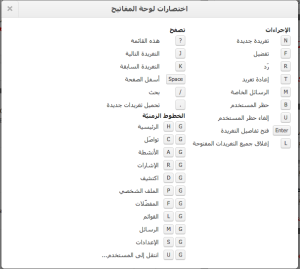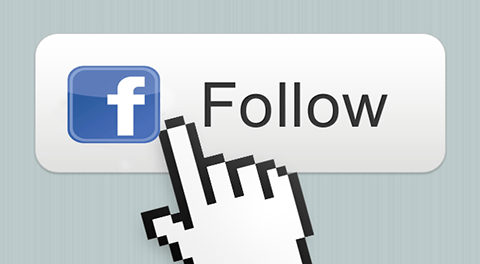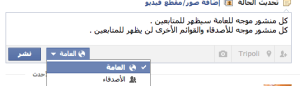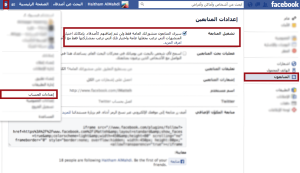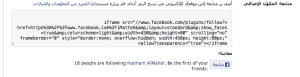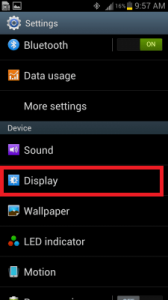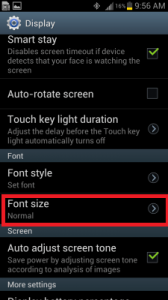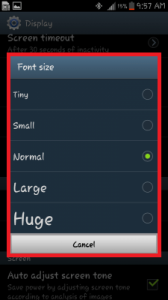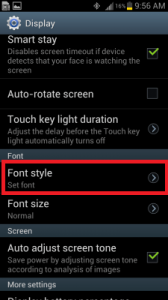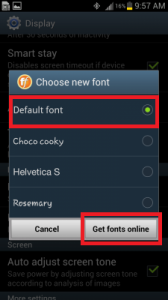كتبنا فيما سبق عن إختصارات لوحة المفاتيح مع موقع الفيس بوك ، وفي ذات السياق سنعرض عليكم اليوم إختصارات لوحة المفاتيح مع موقع تويتر ، وكيف تمضي وقت أقصر في إستخدامك للقوائم والصفحات وخصائص الموقع بصفة عامة والإنتقال بينها .
تنويه: هذه الإختصارات مجربة وتعمل فقط عبر نسخة الويب لتويتر .
العملية تتم بالضغط على الزرين :
G+H ينقلك للصفحة الرئيسية
G+C ينقلل لصفحة تواصل – Connect
G+A ينقلك لصفحة النشاط – Activity
G+R ينقلك لصفحة الإشارات – Mentions
G+D ينقلك لصفحة الإستكشاف لمتابعة نشاطات الأخرين – Discover
G+P ينقلك لصفحة الملف الشخصي الخاصة بك – Profile Page
G+F ينقلك لصفحة المفضلة – Favourites
G+L ينقلك لصفحة القوائم – Lists
G+M ينقلك لصفحة الرسائل الخاصة – Messages
G+S ينقلك لصفحة الإعدادات – Settings
G+U ستظهر لك نافذة صغير لتكتب فيها اسم مستخدم في تويتر لكي تنتقل لملف الشخصي .
عند الضغط على الحروف التالية منفردة :
F = إضافة التغريدة للمفضلة.
R = التعقيب على التغريدة .
T = إعادة نشر التغريدة .
M = إنشاء رسالة خاصة .
N = تغريدة جديدة.
L = غلق كل التغريدات المفتوحة.
Enter = إظهار تفاصيل التغريدة .
J = الإنتقال للتغريدة التالية .
K = الإنتقال للتغريدة السابقة .
/ = البحث .
. = تحميل التغريدات الجديدة .
المسافة = الإنتقال لأسفل الصفحة .
لمشاهدة كافة هذه الأوامر إضفط على زر ( ؟ ) الإستفهام .